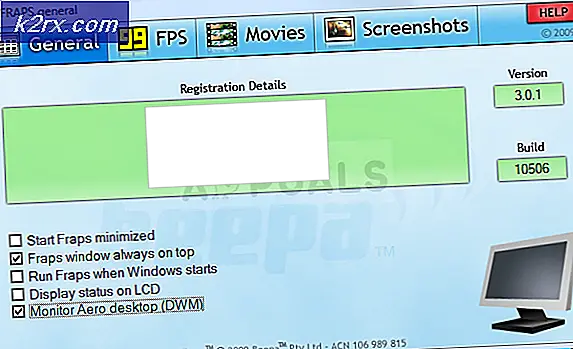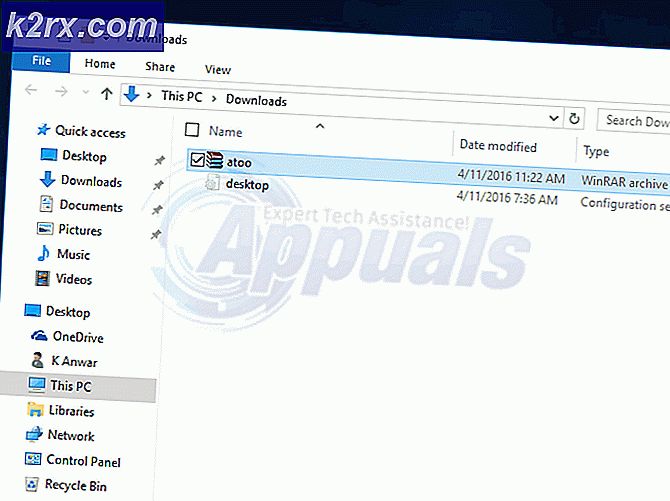Chrome OS'de PDF'leri Nasıl Bölme / Açıklamalama ve Birleştirme
Chromebook'lar ucuz ve taşınabilirdir ve bu nedenle düzenli olarak farklı dosya biçimleriyle çalışması gereken öğrencilere yöneliktir. Bu, Chrome OS'un Windows veya Mac OS'den farklı olarak PDF'leri yönetmek için indirilebilir yazılımların bulunmadığı göz önünde bulundurulduğunda oldukça zor olabilir. Bu nedenle, bir Chromebook'ta bizim için iş yapmak üzere Chrome uygulamalarına ve çevrimiçi PDF yöneticilerine güvenmeliyiz. Çevrimiçi PDF'lerle çalışmak oldukça zor olabilir ve bu nedenle birlikte çalışmak için doğru araçlar kümesine sahip olmak önemlidir. İşte, işi tamamlayabilen en iyi Chrome OS uyumlu uygulamalardan ve web sitelerinden bazıları:
PDF'ye dönüştürme
Öğrenciler deneme yazmaları ve daha sonra PDF formatında sunmaları gerekir. Bir Chromebook kullanıyorsanız, muhtemelen tüm yazılarınızı Google Dokümanlar'da yapıyorsunuzdur. Neyse ki, Dokümanlar dokümanınızı doğrudan PDF formatında indirmenize izin veriyor.
Bir Google Dokümanlar projesini PDF formatında indirmek için, başlık seçeneklerinden Dosya'ya gidin ve ardından Farklı kaydet öğesine tıklayın. Burada, dosyanızı PDF formatında (ve diğer çeşitli biçimlerde de) indirme seçeneğini bulacaksınız.
Docx veya jpeg gibi diğer dosya formatlarını pdf'ye dönüştürmeniz gerekiyorsa, Smallpdf'yi öneririz. Güzel bir kullanıcı arayüzüne sahiptir ve bir dizi dosya formatını PDF'ye dönüştürebilir. Tek yapmanız gereken, dönüştürülmesini istediğiniz dosyayı seçmek ve Smallpdf otomatik olarak pdf'yi oluşturacak ve indirme bağlantısını size sağlayacaktır.
PRO TIP: Sorun bilgisayarınız veya dizüstü bilgisayar / dizüstü bilgisayar ile yapılmışsa, depoları tarayabilen ve bozuk ve eksik dosyaları değiştirebilen Reimage Plus Yazılımı'nı kullanmayı denemeniz gerekir. Bu, çoğu durumda, sorunun sistem bozulmasından kaynaklandığı yerlerde çalışır. Reimage Plus'ı tıklayarak buraya tıklayarak indirebilirsiniz.Birleştirme ve Bölme
Birleştirme ve bölme ihtiyaçlarımız için daha fazla bakmamız gerekmiyor çünkü Smallpdf bu işlevselliği sunuyor. Birleştirmek / bölmek istediğiniz dosya (ları) sürükleyip bırakın ve işiniz bitti. Ayrıca indirmeden önce bölünmüş / birleştirilmiş dosyayı önizlemenizi sağlar.
PDF'leri ek açıklama
Ek açıklamalar ve vurgulama için Chrome Web Mağazası Kami adında iyi yapılandırılmış bir uygulamaya sahiptir. Kami, çevrimdışı çalışmak (Chromebook'larda nadir bir şey) için optimize edildi ve ek açıklamaları Google Drive ile senkronize eder, böylece değerli notlarınızı ve işaretlerinizi asla kaybetmezsiniz. Pdf'nizi yükledikten sonra, oldukça sorunsuz çalışır ve iyi bir arayüze sahiptir. Ayrıca ek açıklamalarınızı diğer kişilerle paylaşabilir ve belgenize katkıda bulunabilirsiniz.
Doğru araçlar grubuyla Chromebook'lar, PDF'lerle çalışmaya geldiğinde Windows PC'ler ve MacBook'lar ile neredeyse aynı düzeyde işlevsellik sunabilir. Bununla birlikte, hepsi bir arada bir PDF yöneticisi, Chromebook kullanıcılarının umutsuzca ihtiyaç duydukları bir şeydir ve bir süre sonra umuyoruz.
PRO TIP: Sorun bilgisayarınız veya dizüstü bilgisayar / dizüstü bilgisayar ile yapılmışsa, depoları tarayabilen ve bozuk ve eksik dosyaları değiştirebilen Reimage Plus Yazılımı'nı kullanmayı denemeniz gerekir. Bu, çoğu durumda, sorunun sistem bozulmasından kaynaklandığı yerlerde çalışır. Reimage Plus'ı tıklayarak buraya tıklayarak indirebilirsiniz.